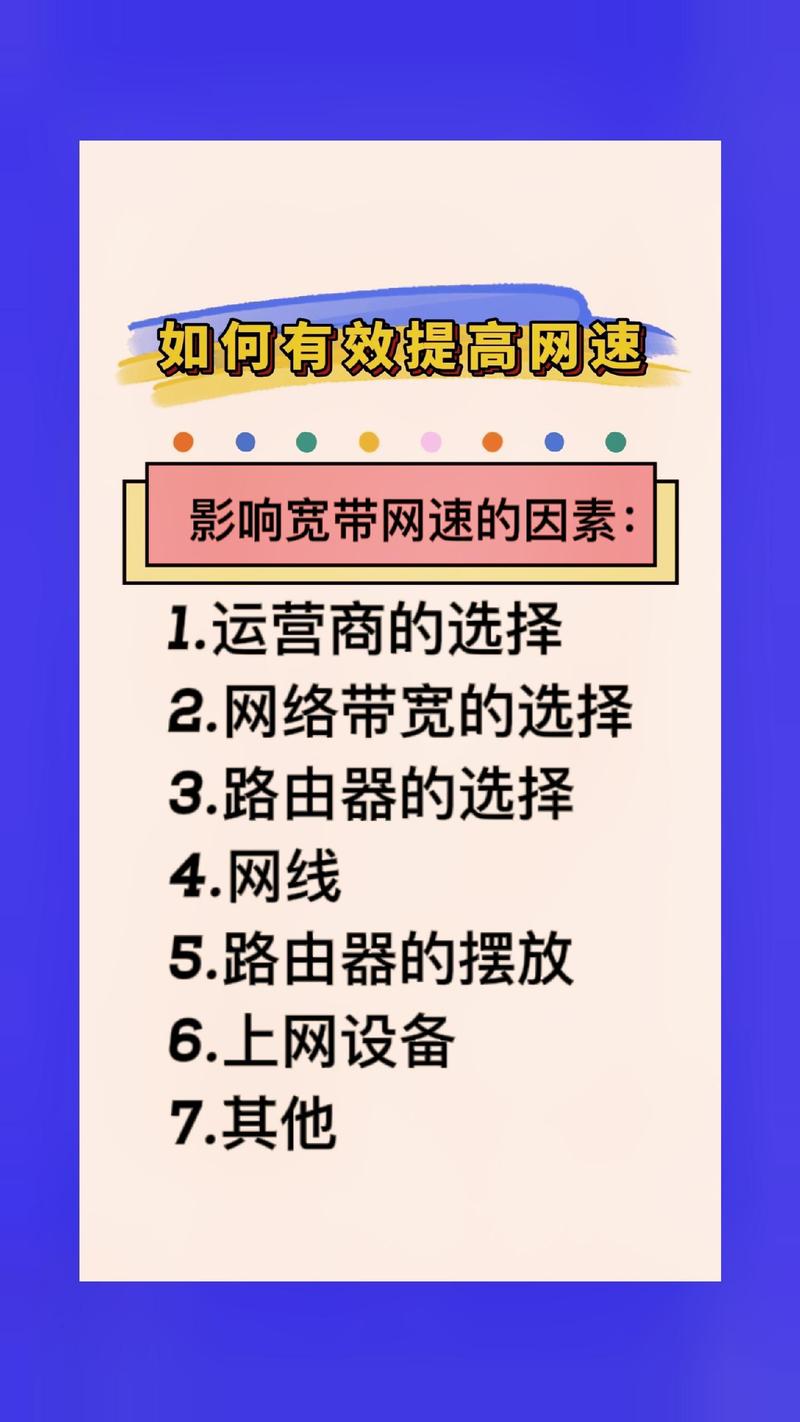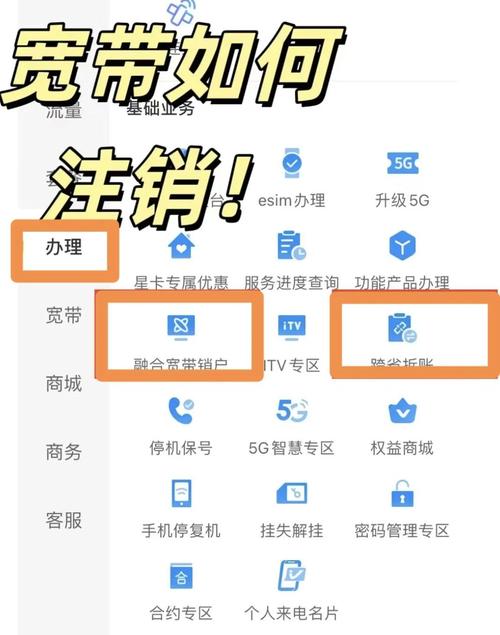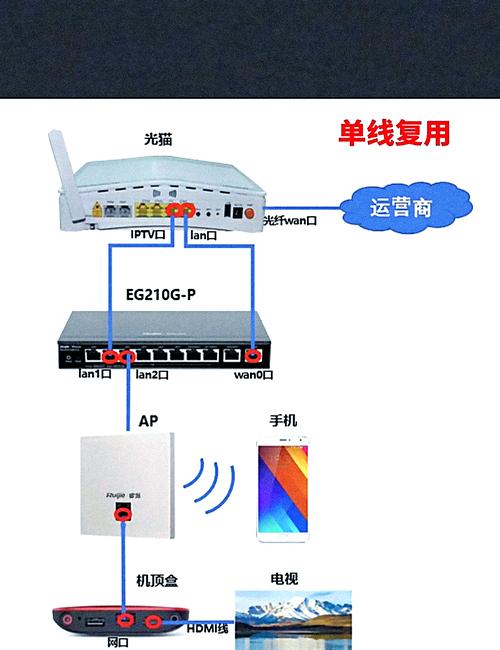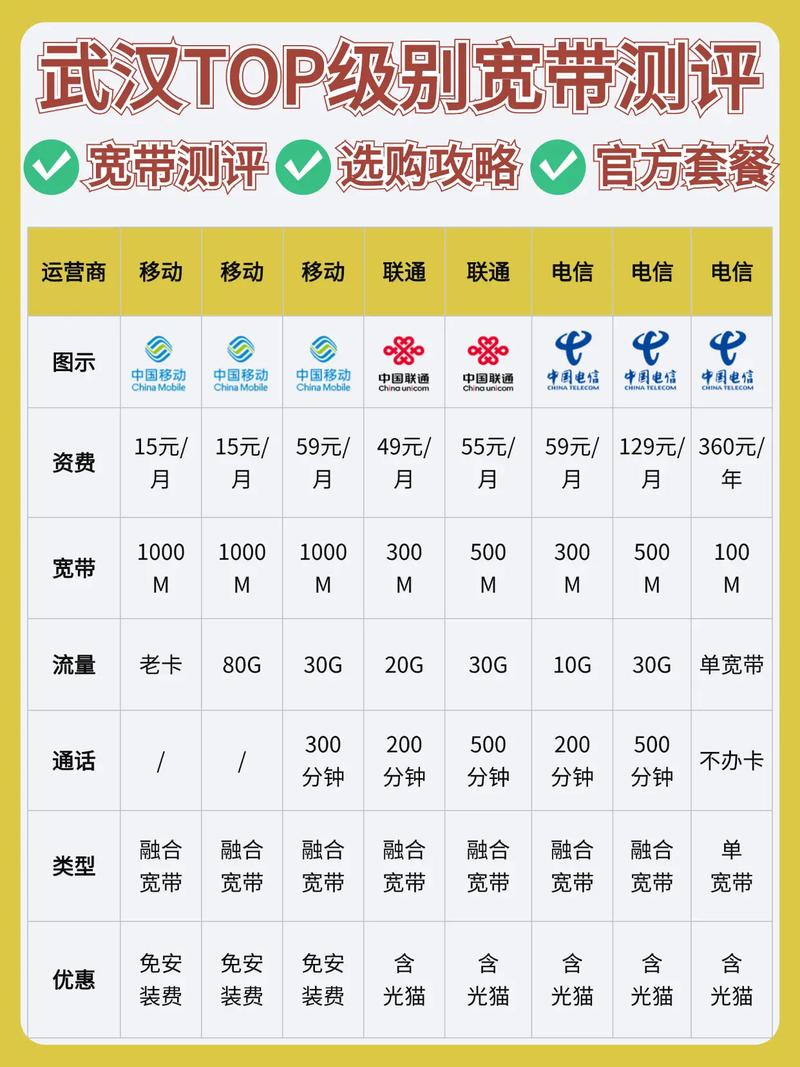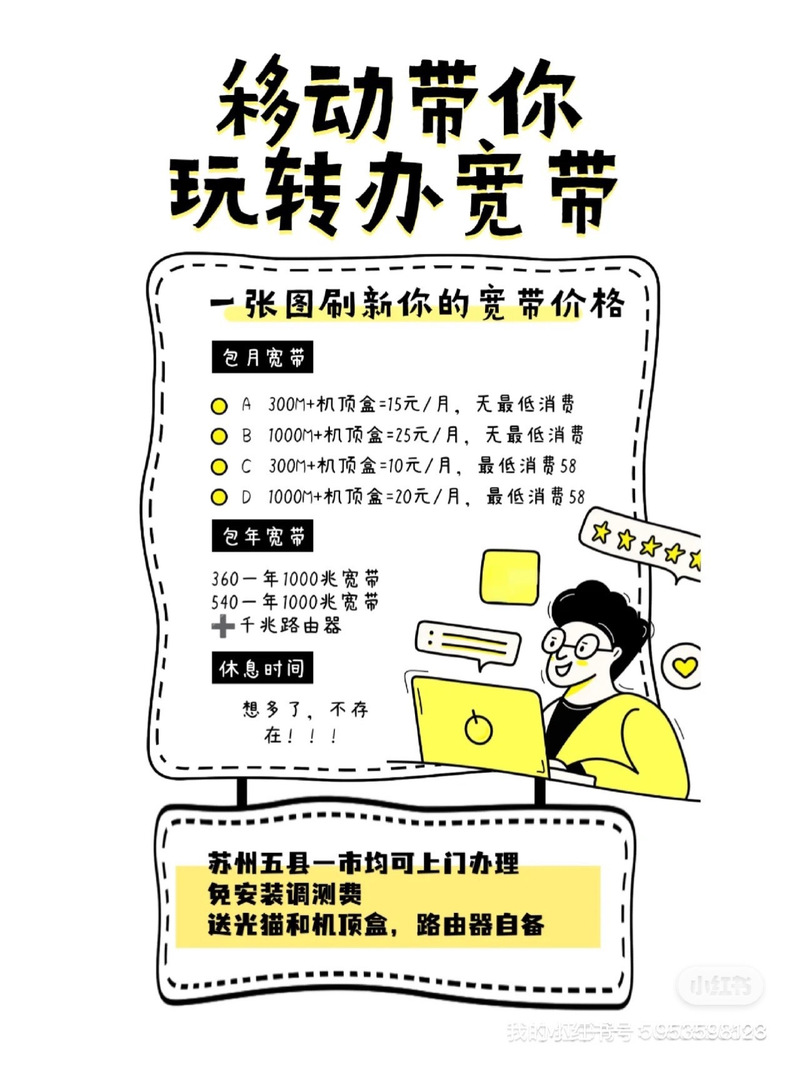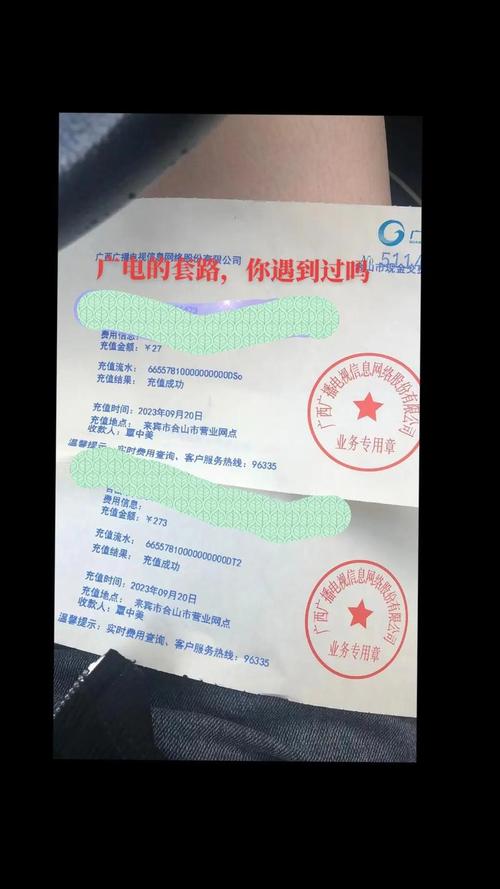无线家庭宽带安装步骤全解析?
家庭宽带已成为现代生活的必需品,如何高效完成无线网络安装直接影响日常使用体验,本文将从硬件选择到调试技巧,系统化讲解安装全流程,帮助用户快速搭建稳定高效的无线网络环境。
一、安装前准备工作
1、确认宽带类型
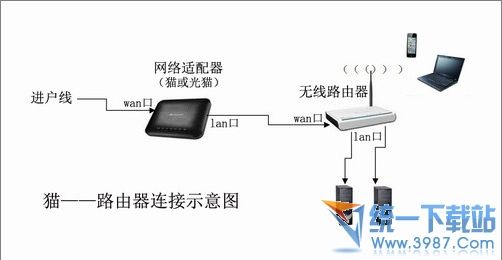
目前主流家庭宽带分为光纤入户(FTTH)和网线入户(FTTB)两种形式,光纤接入需使用运营商提供的专用光猫,而网线入户可直接连接路由器,建议提前与运营商确认入户方式,北京地区光纤覆盖率已达98.6%(2023年通信行业报告数据)。
2、设备选购清单
- 千兆双频路由器(支持Wi-Fi 6协议更佳)
- 超五类或六类网线(传输速率达1Gbps)
- 光猫(通常由运营商免费提供)
- 网络测速仪(可选)
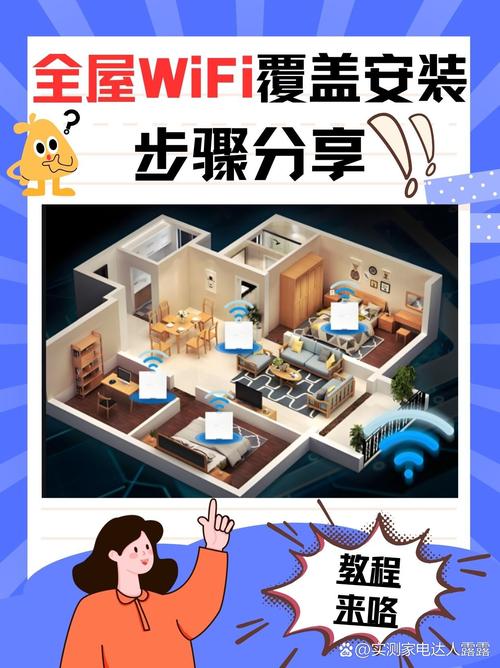
二、标准安装流程
步骤1:设备物理连接
将光纤线接入光猫的PON端口,使用网线连接光猫LAN口与路由器WAN口,此时光猫指示灯应显示绿色常亮,若出现红色闪烁需联系运营商检查线路,中国通信标准化协会建议,网线长度不宜超过100米,避免信号衰减。
步骤2:路由器参数设置
在浏览器输入192.168.1.1(具体地址参考设备说明书),进入管理后台:
- 设置SSID(建议使用字母+数字组合)
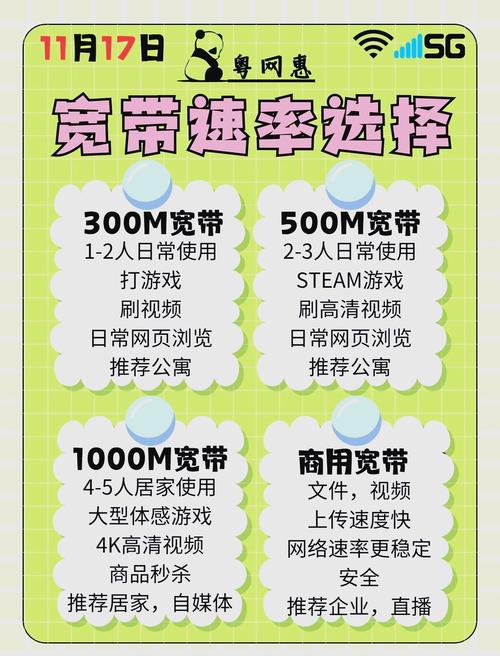
- 选择WPA3加密协议
- 开启5GHz频段(建议设置独立频段名称)
- 修改默认管理员密码
步骤3:网络质量测试
使用Speedtest等工具进行多点位测速:
- 距离路由器1米处:理想值应达签约带宽的95%
- 隔墙测试:5GHz频段衰减应小于30%
- 边缘区域:2.4GHz频段需保持20Mbps以上
三、信号优化方案
1、空间布局规划
路由器应置于房屋中心位置,离地高度1-1.5米为佳,金属制品、微波炉等电器需保持2米以上距离,复式住宅建议采用Mesh组网,单个节点覆盖面积建议不超过120㎡。
2、信道优化技巧
使用WiFi Analyzer检测周边信道占用情况:
- 2.4GHz频段优选1/6/11信道
- 5GHz频段选择149-161高频段
- 避免与邻居路由器使用相同信道
3、进阶设置建议
- 开启MU-MIMO技术提升多设备并发能力
- 设置QoS优先级保障视频会议带宽
- 定期更新固件版本(建议每季度检查一次)
四、常见问题处理
场景1:网络频繁掉线
检查光猫LOS指示灯状态,若红灯闪烁可能是光纤弯折过度,使用酒精棉片清洁光纤接口,重新插拔时应听到"咔嗒"锁扣声。
场景2:网速不达标
进行有线直连测试:电脑直接连接光猫测速,若达标说明问题在路由器环节,可尝试重置网络设置或更换网线。
场景3:信号死角问题
对于钢筋混凝土结构的承重墙区域,可采用电力猫扩展方案,实测表明,200Mbps宽带通过千兆电力猫传输,实际速率可维持在85Mbps以上。
专业网络工程师建议,每年至少进行一次全屋信号强度检测,及时调整设备位置,选择路由器时重点关注带机量和MU-MIMO技术支持,百元级路由器通常支持20台设备并发,中高端机型可达80台以上,遇到复杂布线问题,优先联系运营商技术人员处理,自行操作可能影响保修服务,网络质量直接关系生活品质,合理规划才能获得最佳使用体验。